Vmware’in Vsphere ile bizlere sunduğu 2 farklı switch mimarisi bulunmaktadır.
- Vmware Distributed Switch (VDS)
- Vmware Standard Switch (VSS)
Distributed swith ile ilgili detaylara girmeden önce bu iki farklı mimari arasındaki farklara değinmek istiyorum. Teknolojik ve konfigürasyonel anlamda bir çok farklılıkları olmasına ragmen temelde en büyük fark ve VMware vSphere Distributed Switch (VDS) in sunduğu en büyük avantaj; datancenter içerisinde bulunan bütün fiziksel host’larda ki Network Interface Card, Port Group, Virtual Switch gibi bileşenlerin merkezi olarak yönetilmesini sağlaması.
Standard switch ile yapılan konfigürasyonlar direk ESXI host üzerinde ve ayrı arı yapılırken Distributed switch konfigürasyonları direk Vcenter üzerinde bütün hostlara uygulanabilir şekilde yapılmaktadır. Aşağıda VDS ve VSS arasındaki farkları gösteren bir tablo mevcut. Bu tablodaki özellikleri inceleyerek yapınız için en uygun olan modeli belirleyebilirsiniz.
Tabloya geçmeden önce hayati önem taşıyan 2 noktayı belirtmek istiyorum;
- VDS sadece Enteprise Edition lisansına sahip olunursa kullanılabilmektedir.
- LACP Port Channel sadece VDS tarafından support edilir yani VSS ile LACP Port Channel kullanamazsınız.
| Features | Standard Switch | Distributed Switch |
| Management | Standard switch host bazlı yönetilmektedir. Her bir host için ayrı yönetim gerekmektedir. | Tüm esxi host’ların network’leri tek bir merkezden yönetilmektedir.. |
| Licensing | Free lisans dahil olmak üzere bütün lisanslar’da default olarak Standard Switch gelmektedir. | Distributed switch yanlızca Enterprise edition lisans ile gelmektedir. |
| Creation & configuration | Standard Switch; Esxi / Esx host seviyesinde oluşturulur. | Distributed Switch; vCenter seviyesinde oluşturulur. |
| Layer 2 Switch | Evet, Layer 2 frame’i yönlendirir | Evet, Layer 2 frame’i yönlendirir |
| VLAN segmentation | Evet | Evet |
| 802.1Q tagging | 802.1Q VLAN tag kullanılabilir. | 802.1Q VLAN tag kullanılabilir. |
| NIC teaming | Evet, NIC’ler üzerinde teaming yapılabilir. | Evet, NIC’ler üzerinde teaming yapılabilir. |
| Outbound Traffic Shaping | Standard Switch kullanılarak yapılabilir. | Sadece Distributed Switch kullanılarak bu işlem gerçekleştirilebilir. |
| Inbound Traffic Shaping | Standard Switch’de inbound traffic shaping yapmak mümkün değildir. | Sadece Distributed Switch kullanılarak bu işlem gerçekleştirilebilir. |
| VM port blocking | Standard Switch’de VM port blockingyapmak mümkün değildir. | Sadece Distributed Switch kullanılarak bu işlem gerçekleştirilebilir. |
| Private VLAN | Desteklenmiyor. | Distributed Switch üzerinde PVLAN oluşturabilirsiniz. 3 tip PVLAN desteklenir. Bunlar; Promiscuous, |
| Load based Teaming | Desteklenmiyor. | Sadece Distributed Switch kullanılarak bu işlem gerçekleştirilebilir. |
| Network vMotion | Desteklenmiyor. | Sadece Distributed Switch kullanılarak bu işlem gerçekleştirilebilir. |
| Per Port policy setting | Bu policy; switch ve port group seviyesinde uygulanabilir. | Bu policy; switch ve port group seviyesinde hatta port seviyesinde uygulanabilir. |
| NetFlow | Desteklenmiyor. | Evet |
| Port Mirroring | Desteklenmiyor. | Evet |
Distributed Switch Nasıl oluşturulur ?
Vsphere Web Client’a login olun.
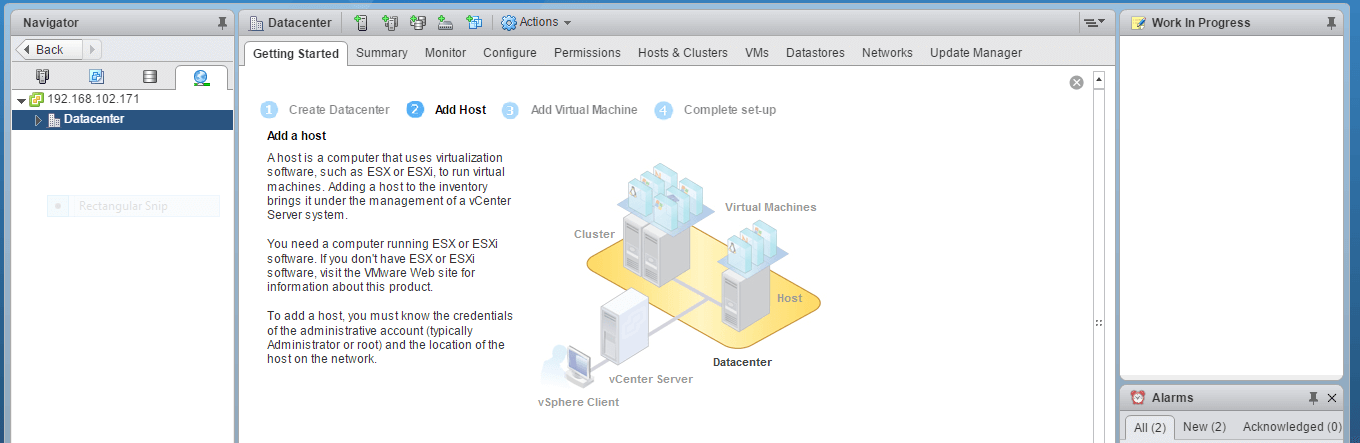
Datanceter üzerinde sağ tıklayarak “Distributed Switch” -> “New Distribured Switch” diyerek devam edin.
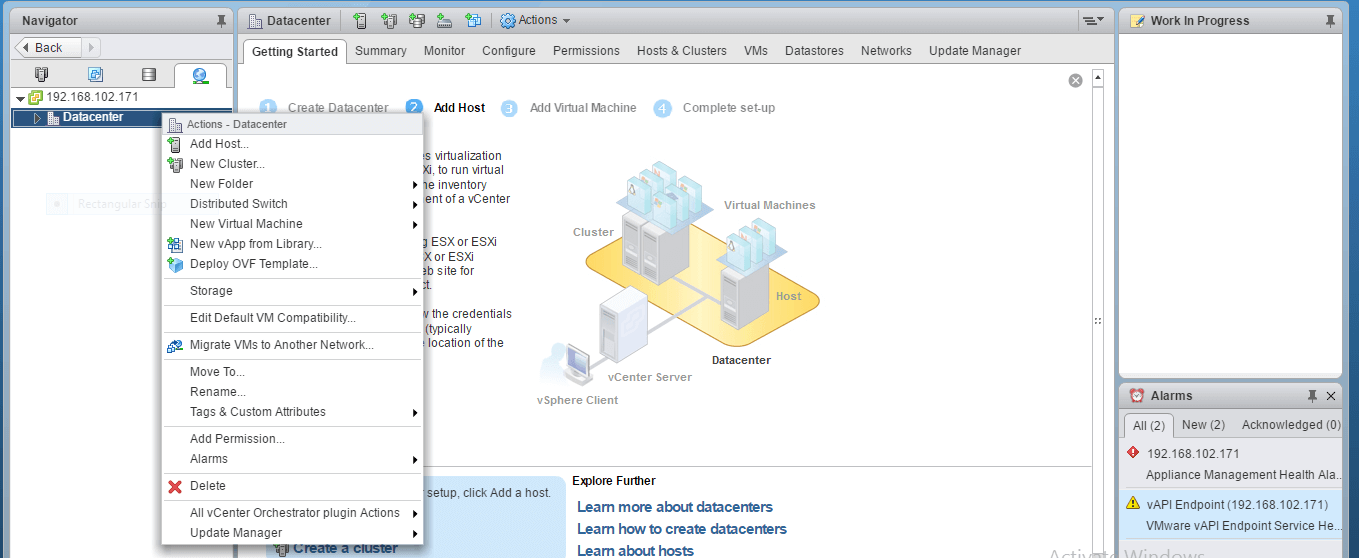
Virtual Switch’inize isim verin. Bu aşamada network tipine göre ileride sizin yada bir ekip olarak çalışıyorsanız ekipteki diğer arkadaşlarınızın ilk görüşte anlayabileceği şekilde isim verirseniz iyi olur. Local Networkler için LAN yada DMZ networkünden bir bağlantı ekliyorsanız DMZ olarak belirtemizde fayda var.

Doğru Virtual Switch versiyonu seçmek ilerisi için çok önemli. Eğer bütün ESXI hostlarınız 6.5 versiyonda ise direk 6.5 versiyonunu seçerek devam edebilirsiniz. Eğer mix bir yapı kullanıyorsanız; yani yapınızda 6.0 ve 6.5 versiyon ESXI hostlar varsa en düşük versiyonu seçip devam etmeniz gerekiyor, aksi halde sanal sunucu vmotion işlemleri sırasında hata alırsınız.
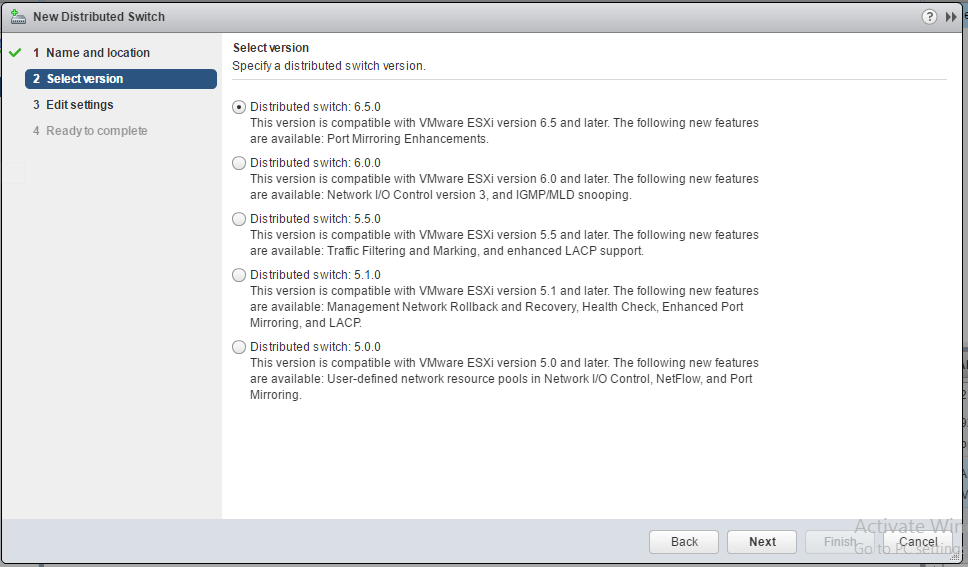
Next Next diyerek geçilmeyecek bölümlerden biriside Uplink sayısı seçimleri. Bu aşamada Virtual Switch’in host üzerinde kullanacağı fiziksel port(NIC) sayısını belirtiyoruz. VDS’e ekleyeceğimiz hostlar üzerinde kullanacağınız fiziksel port sayısına göre sayı belirlemeniz gerekiyor. 2 adet bile portunuz olsa ileriye dönük throughput gerektiren durumlar olursa daha az efor sarfederek genişleme yapabilmek üzere en az 4 adet seçmenizi öneririm.
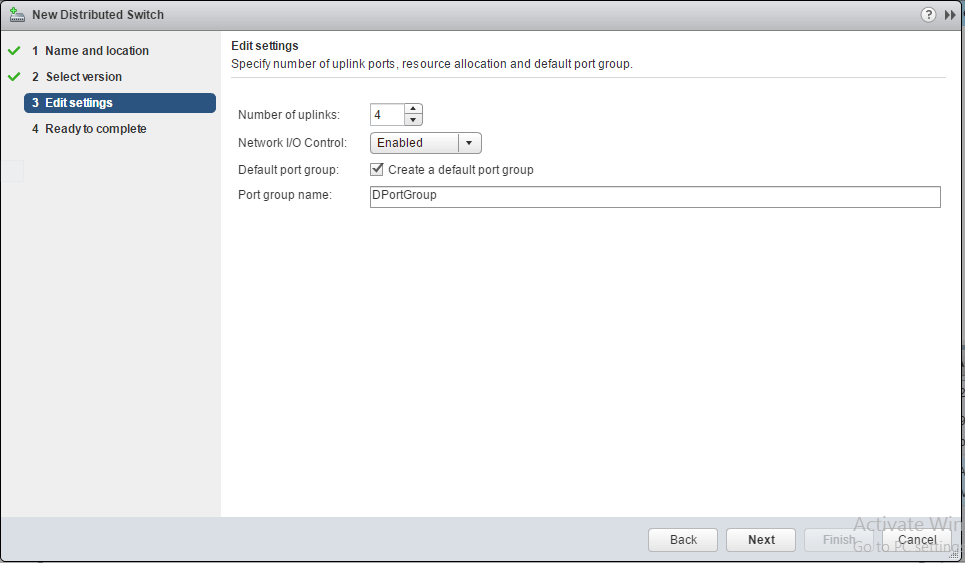
En son özet ekranı üzerinden kontrollerinizi yaptıktan sonra “Finish” diyerek yeni VDS’inimiz oluşturmuş oluyoruz.

Share via:
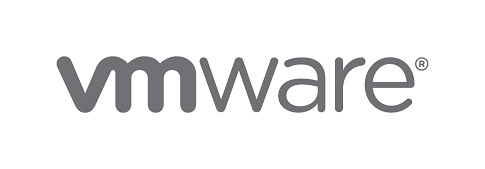
baya bilgilendirici bir yazı olmuş teşekkürler
Rica ederim, güzel yorumunuz için teşekkürler.